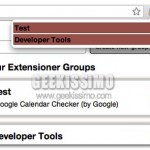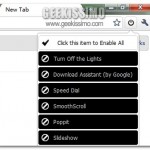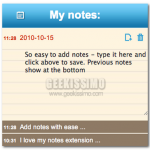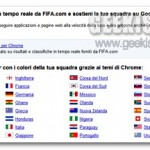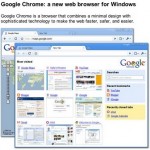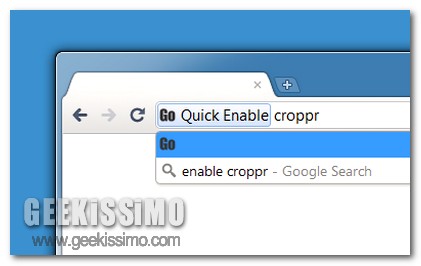
Ricorrere all’impiego di apposite estensioni per ottimizzare e rendere ancor più congeniale alle proprie esigenze il browser web in uso e, in questo caso specifico, Google Chrome, appare una scelta decisamente utile in una gran varietà di circostanze.
Tuttavia vi è però da considerare che qualora venissero utilizzati molteplici add-on e, tra l’altro, utili solo ed esclusivamente in specifiche circostanze, allora, di certo, potrebbe risultare molto più comodo disabilitarli e riabilitarli a seconda dei casi.
L’esecuzione di tale tipo d’operazione, ovviamente, non è di difficile esecuzione ma che sia tutt’altro che pratica e, sopratutto, rapida questo è in dubbio!
E allora… come si potrebbe ovviare a tutto ciò? Bhe, molto semplice: ricorrendo all’utilizzo di due apposite estensioni esattamente preposte allo scopo in questione, quali Quick Disable e Quick Enable.
Le due estensioni, tra l’altro scaricabili ed utilizzabili in modo del tutto gratuito, una volta entrate in azione permetteranno infatti, rispettivamente, di disattivare e riattivare, in modo estremamente immediato, tutti gli altri add-on impiegati semplicemente agendo direttamente dalla barra degli indirizzi di Google Chrome, così com’è anche possibile notare dando uno sguardo all’immagine d’esempio.
Nello specifico, qualora l’utente desiderasse disabilitare una specifica estensione non dovrà far altro che digitare nella barra degli indirizzi del browser il termine disable seguito poi dal nome dell’add-on (ad esempio disable YouTube Video Preview) e, infine, cliccare poi su Invio.
Invece, nel caso in cui fosse poi necessario riattivare un dato add-on sarà sufficiente eseguire la medesima operazione precedentemente illustrata avendo però cura di utilizzare il termine enable in sostituzione di disable (ad esempio enable YouTube Video Preview).
Davvero semplice non trovate?
Da notare inoltre che qualora non si ricordasse correttamente il nome dell’estensione che si è intenzionati a disabilitare o a riabilitare sarà sufficiente digitarne le iniziali nella barra degli indirizzi e… tadà… lo vedremo far capolino in tutta la sua interezza.
Download | Quick Disable – Quick Enable
Via | Addictive Tips